お決まりのフレーズは辞書登録で瞬間入力
毎日のパソコン業務の中で、頻繁に入力するお決まりの言葉があります。
「よろしくお願いいたします。」
「いつもお世話になります。
「ありがとうございました。」
「お疲れ様です」
これ、いちいち打つのめんどくさいですよね。
1つ1つはさほど時間がかからなくても、一日に何度も入力するとなればその時間もばかになりません。
あと、住所、電話番号や社名など、「私、今日は何度入力するんだ」、と思うことありませんか。
その言葉、辞書登録で瞬間入力が可能です。
瞬間入力とは
例えば、「よろしくお願いいたします」と入力する場合。
辞書登録をしておけば、
「よ」と入力後、変換キーを押すと、
「よろしくお願いいたします」
と変換されます。
かかる時間は、一瞬です。
例えば会社の住所、「東京都港区××××@@@番地@@@号△△△△6階」と入力する場合。
辞書登録をしておけば、
「住所」と入力後、変換キーを押すと、
「東京都港区××××@@@番地@@@号△△△△6階」
と変換されます。
もちろん、かかる時間は、一瞬です。
この方法で、あらゆる言葉を一瞬で入力可能です。
辞書登録の例
以下のような登録がおすすめです。
「よ」 →変換→ 「よろしくお願いいたします」
「い」 →変換→ 「いつもお世話になります」
「お」 →変換→ 「お疲れ様です」
「あ」 →変換→ 「ありがとうございました」
「住所」 →変換→ 「※自社の住所」
「メール」→変換→ 「※自分のメールアドレス」
「会社」 →変換→ 「※自社名称」
辞書登録の方法
①文字を入力する画面(ワード・エクセル・メールなど)で、画面の右下を見てみましょう。
このようなアイコンが、文字入力を制御しているツールです。
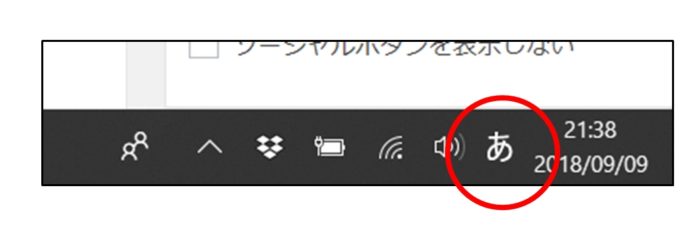
IME・ATOKなどありますが、おおよそこの位置に表示されています。
右クリックすると、文字に関するメニューが現れるので、わかりやすいです。
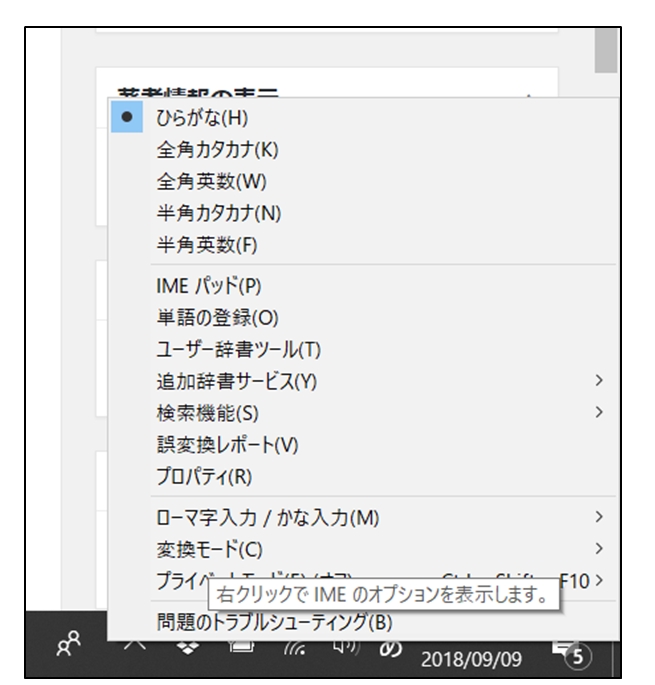
②上記のメニューから、「単語の登録」をクリックします。
バージョンやツールによっては別の言葉かもしれませんがだいたい同じです。
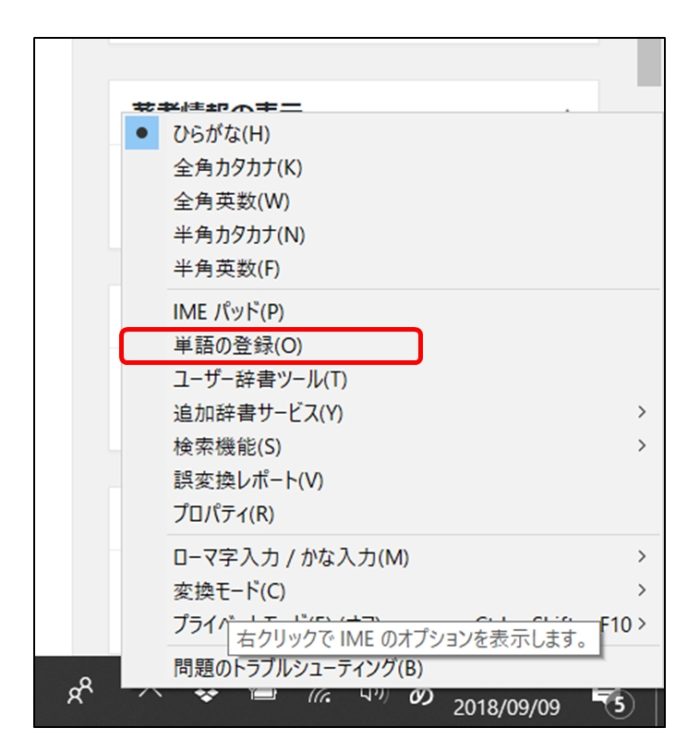
③このようなウィンドウが表示されます。
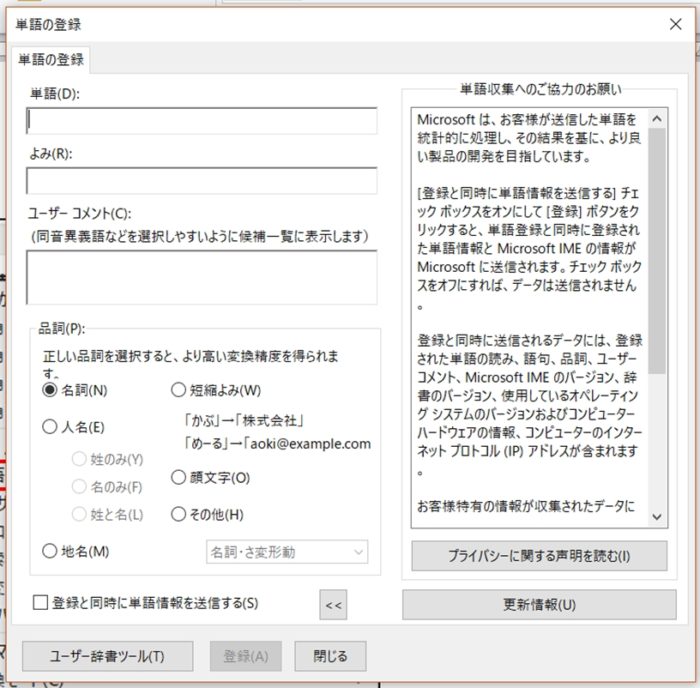
④それぞれの項目を入力します。
ここでは、「よ」と入力し変換すると、「よろしくお願いいたします」と表示されるようにしてみます。
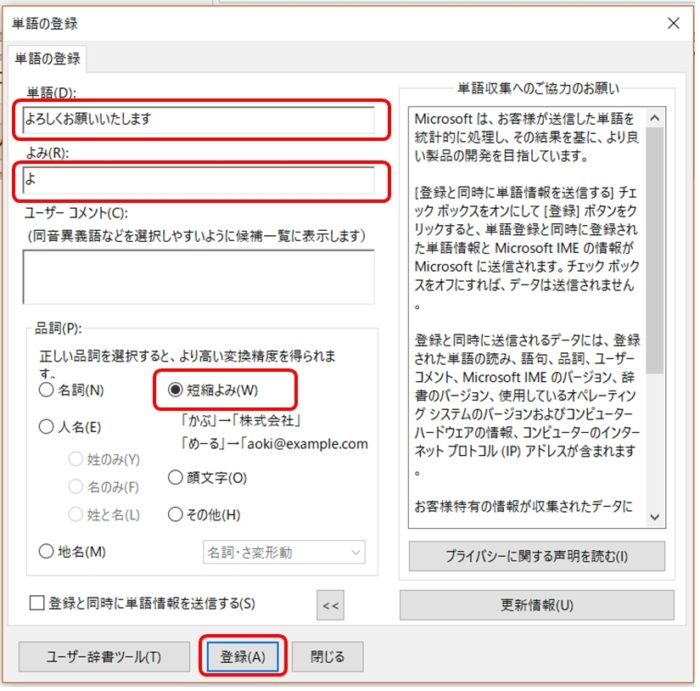
⑤以上で登録は完了です。
実際にワードやエクセルなどで、「よ」と入力し、変換してみましょう。
「よろしくお願いいたします」と表示されたら成功です。
まとめ
例にあげた単語以外にも、登録しておくと便利なものがたくさんあると思います。
一日の業務内容を思い出して、頻繁に入力する決まりきった文章は、辞書登録して入力を一瞬でおわらせてしまいましょう。

